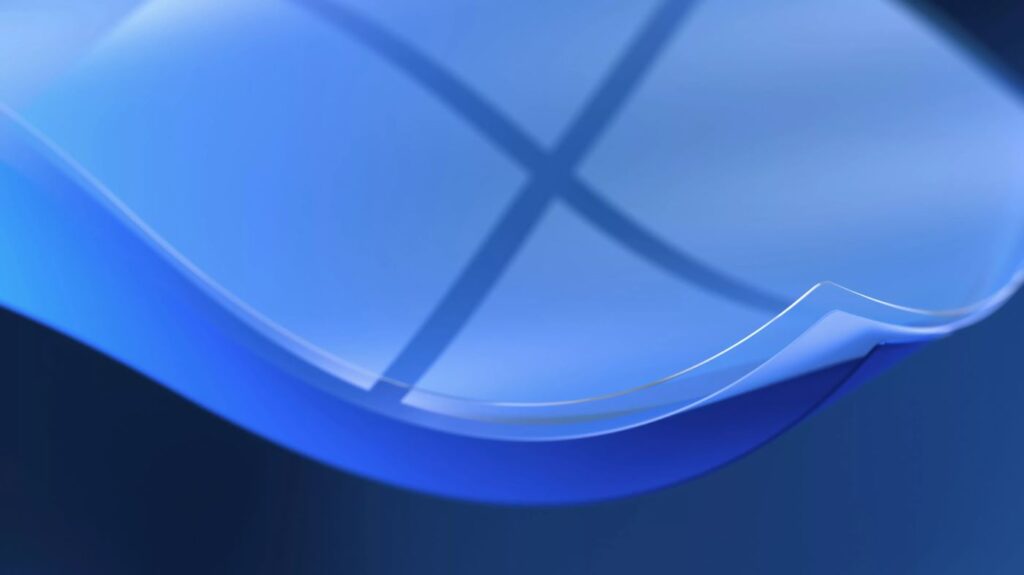Por padrão, o Windows 11 acompanha sua data e hora automaticamente graças a um servidor de horário baseado na Internet. Se você precisar ajustar manualmente a data e a hora, reativar a cronometragem automática ou forçar uma sincronização de hora, poderá realizar tudo em Configurações. Aqui está como alterar a data e a hora no Windows 11.
Leia também: Windows 11: Como alterar o formato de data e hora
Como alterar a data e a hora no Windows 11
Como alterar data e hora manualmente?
Primeiro, abra as Configurações do Windows. Procure por “configurações” no menu Iniciar e clique no ícone “Configurações do Windows”. Ou você pode pressionar Windows + i no teclado.
Quando as configurações forem abertas, clique em “Hora e idioma” na barra lateral. Em Hora e idioma, clique em “Data e hora”.
Nas configurações de Data e Hora, clique em alterar a chave ao lado de “Definir hora automaticamente” para “Desligado”.
Abaixo disso, localize a opção “Definir a data e hora manualmente” e clique em “Alterar”.
A janela “Alterar data e hora” será exibida. Use os menus suspensos para definir a data e a hora desejadas e clique em “Alterar“.
A alteração entrará em vigor imediatamente. Se você também precisar alterar manualmente seu fuso horário, basta configurá-lo usando o menu suspenso “Fuso horário“.
Quando terminar, feche as Configurações. Se você precisar alterar a hora novamente, basta revisitar Configurações> Hora e idioma> Data e hora e clique em “Alterar” ao lado de “Definir a data e a hora manualmente”.
Como alterar data e hora automaticamente?
Por padrão, o Windows 11 obtém sua hora automaticamente da Internet. Mas se você desativou esse recurso anteriormente, é fácil ativar a data e a hora automáticas novamente.
Primeiro, verifique se o seu PC com Windows 11 está conectado à Internet. Em seguida, abra as Configurações do Windows pesquisando “configurações” no menu Iniciar ou pressionando Windows + i no teclado.
Em Configurações, selecione “Hora e idioma” e clique em “Data e hora”.
Nas configurações de Data e hora, defina a chave ao lado de “Definir hora automaticamente” para “Ligado“.
Em seguida, certifique-se de que seu fuso horário esteja definido com o valor correto usando o menu suspenso “Fuso horário“.
Depois disso, role para baixo até a seção “Configurações adicionais” e clique em “Sincronizar agora“. Isso forçará seu PC com Windows 11 a atualizar sua data e hora para corresponder ao servidor de horário do Windows.
A data e a hora serão definidas automaticamente. Feche as Configurações e está tudo pronto.